Labākā bezmaksas un maksas Syslog Server programmatūra operētājsistēmai Windows

Syslog Server ir svarīga IT administratora arsenāla sastāvdaļa, it īpaši, ja runa ir par notikumu žurnālu pārvaldību centralizētā vietā.
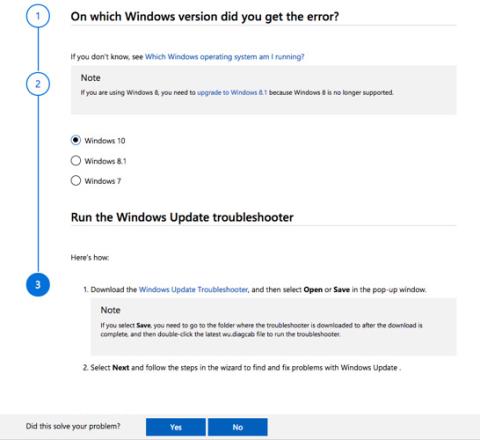
Windows atjaunināšana ir būtisks darbs, ja tas darbojas labi, jums būs veselīga sistēma un jaunas funkcijas. Tomēr, ja kaut kas noiet greizi, tā ir viena no visvairāk nomāktajām IT pieredzēm.
Ja Windows atjauninājumā rodas kļūda, lietotājiem būs jāpārinstalē vai jāinstalē Windows no jauna, un neviens nevēlas, lai tas notiktu. Tāpēc lietotājiem ir jāsaprot, kā atjauninājumi darbojas operētājsistēmā Windows 10 un kādas darbības jāveic, ja rodas atjaunināšanas problēmas. Un šajā gadījumā noderēs Microsoft Windows atjaunināšanas problēmu novēršanas rīks.
Kā izmantot Windows atjaunināšanas problēmu risinātāju

Ja rodas problēmas, varat viegli saņemt palīdzību no kļūdas koda, kas tiek parādīts hex, un meklējiet Google tīklā, lai atrastu cēloni un novērstu to. Tomēr mūsu profesionālā problēmu novēršanas lapa var būt ērts resurss, lai atrastu detalizētus risinājumus problēmām, ar kurām saskaraties. Un Microsoft atbalstam ir oficiāla atbalsta vietne ar nosaukumu Fix Windows Update Issues .
Šī vietne piedāvā risinājumus, kas ir ļoti viegli saprotami pat iesācējiem. Lapā arī ir skaidri izskaidrots tās mērķis: "Šajā rokasgrāmatā ir sniegtas darbības, lai novērstu problēmas ar Windows atjauninājumiem, piemēram, ilgstoša skenēšana vai kļūdu kodi atjauninājumu instalēšanas laikā."
Lūk, kā tas darbojas:
1. darbība: atlasiet operētājsistēmu, kurā rodas problēma. Problēmu novēršanas rīks atbalsta operētājsistēmas Windows 7, Windows 8.1 un Windows 10.
2. darbība: Windows 10 lietotājiem ir jālejupielādē Windows atjaunināšanas problēmu novēršanas rīks un jāpalaiž tas. Citām versijām ir arī savi problēmu risinātāji.
3. darbība. Ja problēma nav atrisināta iepriekšējā darbībā, vednis var lūgt lejupielādēt papildu failus. Piemēram, tas var lūgt: lejupielādēt Servising Stack atjauninājumu (SSU), lejupielādēt jaunākos zināšanu bāzes atjaunināšanas failus vai novērst Windows failu bojājumus.
Ja iepriekš minētās darbības neatrisina problēmu, ir jāveic aptuveni 8 darbības. Ņemiet vērā, ka vietnē ir sniegti detalizēti norādījumi, un tā nav paredzēta visu jūsu atjaunināšanas problēmu risināšanai.
Vēl viena lieta, kas jāpatur prātā, ir tāda, ka atjaunināšanas problēmas var izraisīt arī bojāta aparatūra un pretvīrusu programmatūra, un, kas zina, vēl dažas problēmu novēršanas darbības var atrisināt jūsu nākamo Windows atjaunināšanas problēmu.
Redzēt vairāk:
Syslog Server ir svarīga IT administratora arsenāla sastāvdaļa, it īpaši, ja runa ir par notikumu žurnālu pārvaldību centralizētā vietā.
Kļūda 524: iestājās taimauts ir Cloudflare specifisks HTTP statusa kods, kas norāda, ka savienojums ar serveri tika slēgts taimauta dēļ.
Kļūdas kods 0x80070570 ir izplatīts kļūdas ziņojums datoros, klēpjdatoros un planšetdatoros, kuros darbojas operētājsistēma Windows 10. Tomēr tas tiek parādīts arī datoros, kuros darbojas operētājsistēma Windows 8.1, Windows 8, Windows 7 vai vecāka versija.
Nāves zilā ekrāna kļūda BSOD PAGE_FAULT_IN_NONPAGED_AREA vai STOP 0x00000050 ir kļūda, kas bieži rodas pēc aparatūras ierīces draivera instalēšanas vai pēc jaunas programmatūras instalēšanas vai atjaunināšanas, un dažos gadījumos kļūdas cēlonis ir bojāts NTFS nodalījums.
Video plānotāja iekšējā kļūda ir arī nāvējoša zilā ekrāna kļūda. Šī kļūda bieži rodas operētājsistēmās Windows 10 un Windows 8.1. Šajā rakstā ir parādīti daži veidi, kā novērst šo kļūdu.
Lai paātrinātu Windows 10 sāknēšanu un samazinātu sāknēšanas laiku, tālāk ir norādītas darbības, kas jāveic, lai noņemtu Epic no Windows startēšanas un neļautu Epic Launcher palaist operētājsistēmā Windows 10.
Failus nevajadzētu saglabāt darbvirsmā. Ir labāki veidi, kā saglabāt datora failus un uzturēt kārtīgu darbvirsmu. Nākamajā rakstā tiks parādītas efektīvākas vietas, kur saglabāt failus operētājsistēmā Windows 10.
Lai kāds būtu iemesls, dažreiz jums būs jāpielāgo ekrāna spilgtums, lai tas atbilstu dažādiem apgaismojuma apstākļiem un mērķiem. Ja jums ir nepieciešams novērot attēla detaļas vai skatīties filmu, jums jāpalielina spilgtums. Un otrādi, iespējams, vēlēsities arī samazināt spilgtumu, lai aizsargātu klēpjdatora akumulatoru.
Vai jūsu dators nejauši pamostas un tiek parādīts logs ar uzrakstu “Pārbauda atjauninājumus”? Parasti tas ir saistīts ar programmu MoUSOCoreWorker.exe — Microsoft uzdevumu, kas palīdz koordinēt Windows atjauninājumu instalēšanu.
Šajā rakstā ir paskaidrots, kā izmantot PuTTY termināļa logu operētājsistēmā Windows, kā konfigurēt PuTTY, kā izveidot un saglabāt konfigurācijas un kuras konfigurācijas opcijas mainīt.








